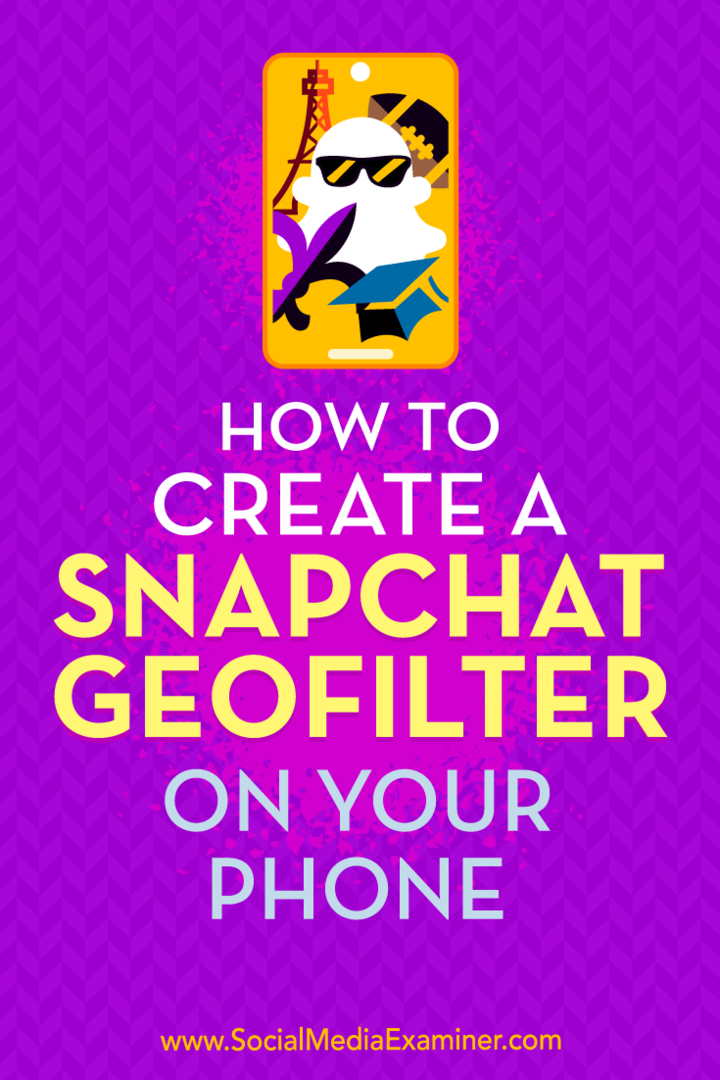Jak vytvořit Snapchat Geofilter v telefonu: Zkoušející sociálních médií
Snapchat / / September 26, 2020
 Chcete navrhovat geofiltry Snapchat na cestách?
Chcete navrhovat geofiltry Snapchat na cestách?
Viděli jste nástroj pro vytváření geofilterů v aplikaci Snapchat?
V tomto článku budete objevte, jak snadno vytvořit a zakoupit vlastní geofiltry Snapchat z mobilní aplikace.
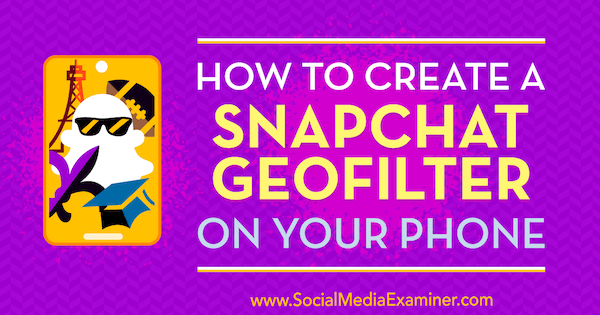
# 1: Navrhněte svůj Snapchat On-Demand Geofilter
Chcete-li začít vytvářet svůj geofiltr, otevřete aplikaci Snapchat. Na obrazovce fotoaparátu klepněte na symbol ducha v levém horním rohu.
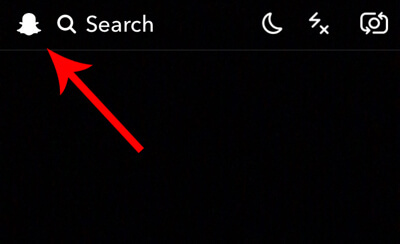
Na obrazovce profilu klepněte na symbol ozubeného kola v pravém horním rohu.
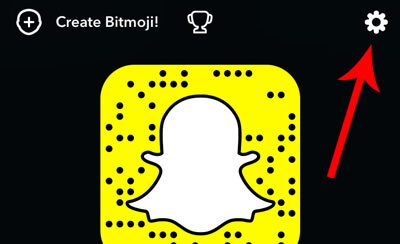
Na obrazovce nastavení klepněte na Geofiltry na vyžádání.
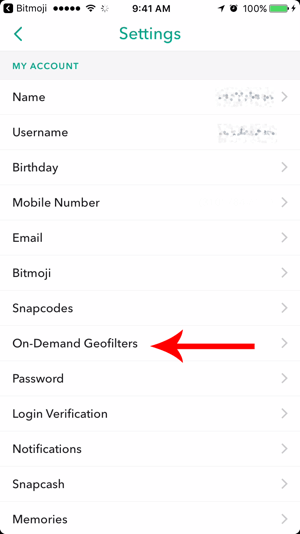
Pokud vytváříte geofiltr na vyžádání poprvé, Snapchat vás při vytváření designu provede celou řadou otázek a šablon.
Pokud již máte geofiltry a chcete vytvořit nový, klepněte na ikonu pro vytvoření v pravém horním rohu.
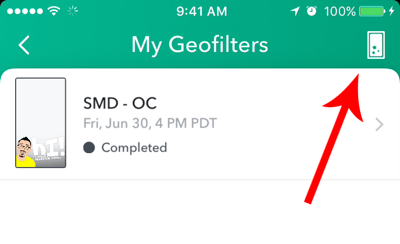
Další, vyberte příležitost, která nejlépe odpovídá vašim potřebám. Můžete si vybrat z témat, jako jsou Svatba, Narozeniny a další. Snapchat přidá sezónní motivy jako 4. července a Halloween, když se tato data objeví v kalendáři.
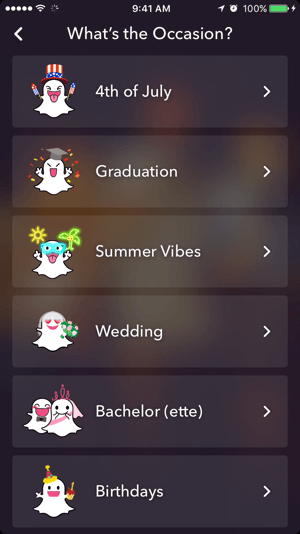
Jakmile vyberete motiv, zobrazí se sada dostupných šablon. Na přizpůsobit vybranou šablonu, můžeš upravit existující text a přidat další text, emodži, bitmojis nebo samolepky. Poznámka: Ze svého mobilního zařízení nemůžete nahrát předem vytvořený design.
Zde je příklad toho, jak můžete být kreativní:

Po dokončení návrhu geofiltru klepněte na zelené tlačítko s bílou značkou zaškrtnutí.
# 2: Nastavte datum, čas a umístění, aby se váš geofilter objevil
Po vytvoření návrhu budete muset přidat několik podrobností o vašem geofiltru.
Za prvé, přidat jméno. Výchozí typ filtru je Osobní. V současné době musíte použít desktopová verze Snapchatu na vytvářet obchodní geofiltry.
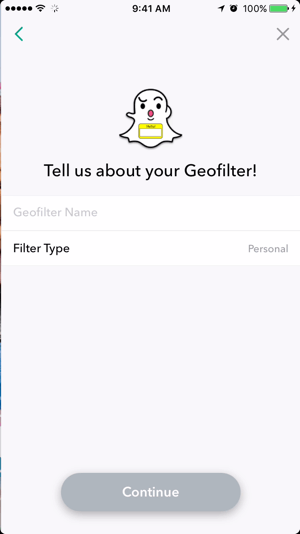
Na další obrazovce naplánujte svůj geofiltr. Vyberte počáteční a koncové datum a čas kdy chcete, aby se stala aktivní. Geofiltry mohou trvat kdekoli od 1 hodiny do 90 dnů.
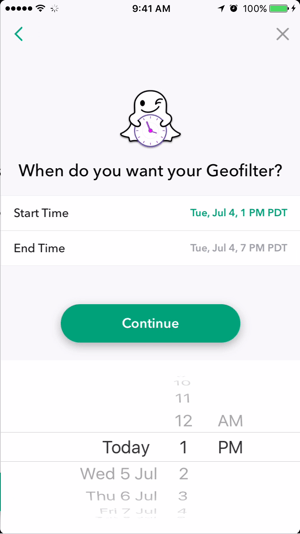
Dále musíte nakreslete geofence, abyste označili, kde chcete geofilter k dispozici. Snapchat automaticky začíná s přednastavenou geofence 20 000 čtverečních stop za cenu 5,99 $. Chcete-li zvolit jiné umístění, zadejte adresu nebo název do pole Zadejte místo Nahoře.
Získejte marketingové školení YouTube - online!

Chcete zlepšit své zapojení a prodej na YouTube? Poté se připojte k největšímu a nejlepšímu shromáždění marketingových odborníků YouTube, kteří sdílejí své osvědčené strategie. Dostanete podrobnou živou instrukci zaměřenou na Strategie YouTube, tvorba videa a reklamy YouTube. Staňte se marketingovým hrdinou YouTube pro vaši společnost a klienty při implementaci strategií, které mají ověřené výsledky. Toto je živé online školení od vašich přátel v Social Media Examiner.
KLIKNĚTE ZDE PRO PODROBNOSTI - VÝPRODEJ UKONČÍ 22. ZÁŘÍ!Jakmile najdete svou polohu, stažením mapy mapu přiblížíte nebo oddálíte pokrýt víceméně toto místo. Snapchat vám řekne, zda potřebujete zvětšit nebo zmenšit vaši geofence, abyste splnili její minimální (20 000 čtverečních stop) nebo maximální požadavky (5 000 000 čtverečních stop). Tažením za rohy modrého rámečku změníte tvar V případě potřeby.
Až skončíte, klepněte na zelené tlačítko Pokračovat.
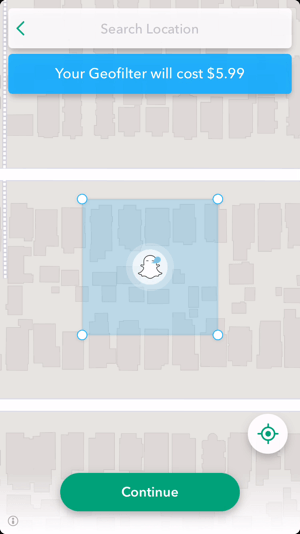
# 3: Odešlete svůj vlastní geofilter ke kontrole
Na poslední obrazovce zkontrolujte podrobnosti objednávky a klepněte na Odeslat k odeslání vašeho geofiltru do Snapchatu ke kontrole.
Poté se zobrazí vyskakovací zpráva o platbě. Klepněte na Dobře souhlasit s podmínkami a odeslat geofilter ke kontrole.
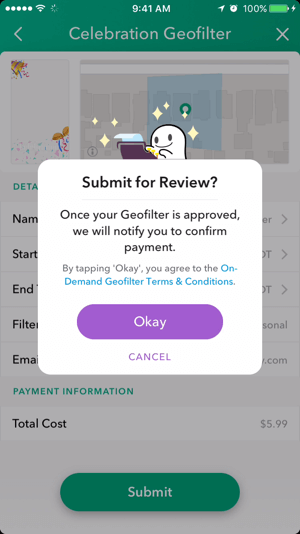
Geofilter vytvořený pro tento článek byl schválen a připraven k platbě velmi rychle. Jakmile se stav vašeho geofiltru změní z Zkontrolováno na Schváleno, platbu potvrďte klepnutím na geofiltr. Poznámka: Váš geofiltr se nespustí, dokud nepotvrdíte platbu v aplikaci!
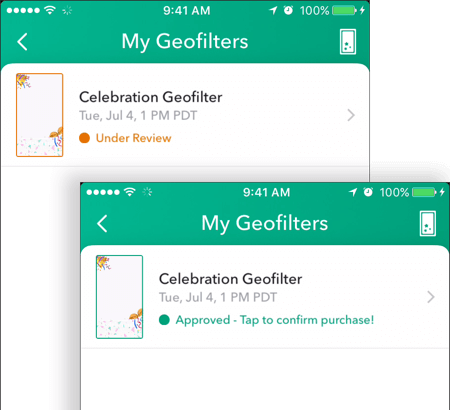
V závislosti na tom, jaký typ mobilního zařízení používáte, budete k dokončení nákupu potřebovat aktuální platební údaje z obchodu App Store (iOS) nebo Google Play (Android). Proces nákupu je podobný jako u písně nebo aplikace. Klepnutím potvrďte svůj nákup.
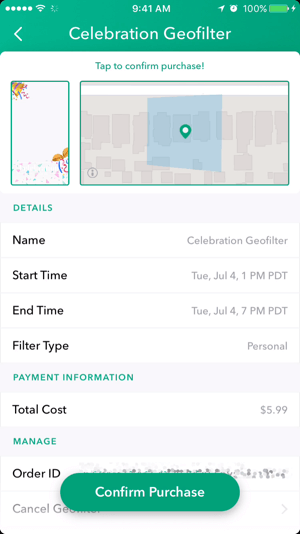
Když se zobrazí vyskakovací zpráva níže, klepněte na Dobřea váš geofilter bude nastaven tak, aby fungoval.
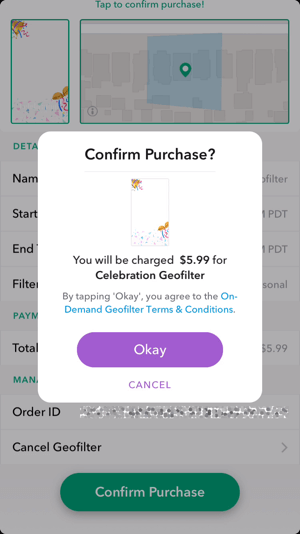
Nemusíte se starat o kontrolu aplikace čekající na schválení vašeho geofiltru. Když je požadována platba, Snapchat vám pošle potvrzovací e-mail s informací o dokončení platby v aplikaci.
Pokud se vám nedaří dokončit platbu, Snapchat vám může umožnit potvrzení platby po naplánovaném čase zahájení a bude se snažit, aby váš geofiltr fungoval, jakmile potvrdíte platbu. Protože si Snapchat vyhrazuje polohu vašeho geofiltru, bude to stát stejně, i když po zahájení potvrdíte nákup.
# 4: Zobrazit vaše dokončené metriky geofiltru
Jakmile máte hotový geofiltr, Snapchat vám umožní zobrazit metriky z aplikace. Chcete-li získat přístup k těmto metrikám, otevřete Snapchat a z obrazovky fotoaparátu, přejeďte nahoru a klepněte na ikonu ozubeného kola přejděte do svého nastavení.
Vyberte Geofiltry na vyžádání a klepněte na jeden z vašich dokončených geofiltrů.
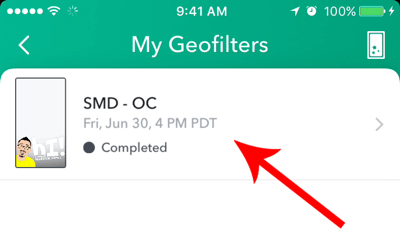
Nyní si můžete zobrazit výsledky svého dokončeného geofiltru v mobilním zobrazení. Můžeš zobrazit tahy, použití a zobrazení vašeho geofiltru.
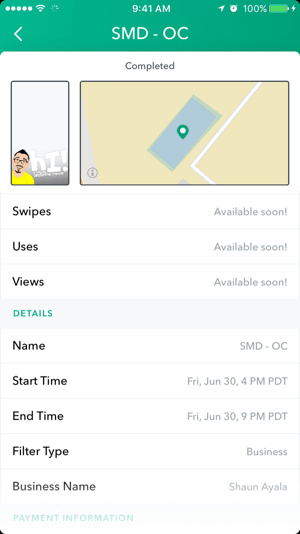
Můžete najít další informace o geofiltrech na vyžádání v sekci Snapchat FAQ.
Závěr
Funkce geofiltrů na vyžádání v aplikaci Snapchat je skvělou volbou, pokud potřebujete rychlý a snadný geofiltr. Nevýhodou však je, že vytváření geofiltru v aplikaci je považováno za „osobní“, takže propagace firmy, značky nebo loga nemusí být povolena. Nejlepší je vytvořit geofiltry pro podnikání s desktopovou verzí Snapchatu.
Doufám, že vám tento návod pomohl, a pokud používáte Snapchat, určitě to vyzkoušejte!
Co myslíš? Zkusili jste již vytvořit geofiltr na vyžádání v aplikaci? Podělte se o své myšlenky v komentářích níže.